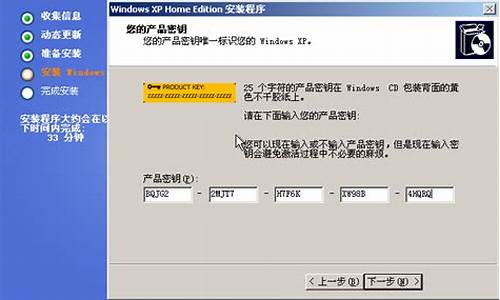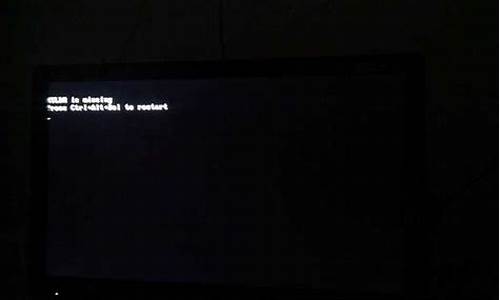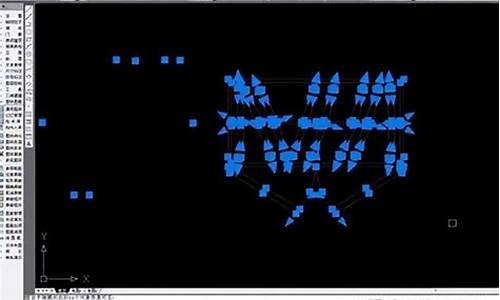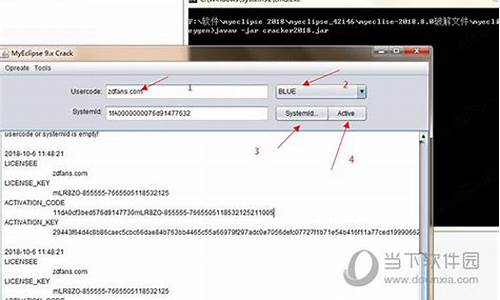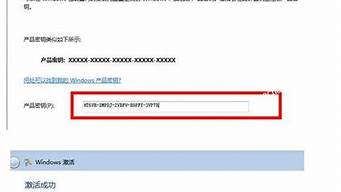1、首先点击打开Launchpad,并点击上面的‘其他’。
2、在其他面板上,点击打开‘磁盘工具’。
3、打开磁盘工具后,先在左边点击对应的需要格式化的盘符,这里要细心,不要点错了,格式化错了就比较麻烦的。
4、选中后,点击上方的‘抹掉’按钮。
5、点击后,弹出窗口,这里要注意的是,‘格式’这里是要特别注意的地方,点击这个下拉框,
6、在弹出的选项上,选择 Fat格式,如图所示的选项,如果是用 OS X格式的话,只能是mac电脑能识别的,windows系统识别不了的。
7、选择好后,再次确认下是否是自己要格式化的磁盘,和是否是正确的格式。没问题后,就可以点击右下角的‘抹掉’按钮。
8、然后就格式化完成了。
Mac电脑上如何进行磁盘管理操作?
在Mac电脑上,您可以使用“磁盘工具”进行磁盘管理操作。下面是一些常见的磁盘管理操作及其步骤:
1.格式化磁盘:如果需要清除磁盘并准备重新使用它,可以格式化磁盘。请注意,格式化将删除磁盘上的所有数据。以下是步骤:
打开“磁盘工具”应用程序(可以在“应用程序”文件夹中找到)。
选择要格式化的磁盘。
单击屏幕顶部的“抹掉”按钮。
在弹出窗口中选择所需的格式和方案(如果需要),然后单击“抹掉”按钮。
2.分区磁盘:如果您想将磁盘分成多个分区并在每个分区上存储不同类型的数据,则可以分区磁盘。以下是步骤:
打开“磁盘工具”应用程序。
选择要分区的磁盘。
单击屏幕顶部的“分区”按钮。
在弹出窗口中选择所需的分区数和每个分区的大小,然后单击“应用”按钮。
3.挂载和卸载磁盘:如果磁盘未在桌面上显示或您想安全地将其从计算机中移除,则可以挂载和卸载磁盘。以下是步骤:
打开“磁盘工具”应用程序。
选择要挂载或卸载的磁盘。
单击屏幕顶部的“挂载”或“弹出”按钮,具体取决于您想要执行的操作。
4.修复磁盘错误:如果磁盘上出现错误,您可以使用“磁盘工具”应用程序修复它们。以下是步骤:
打开“磁盘工具”应用程序。
选择要修复的磁盘。
单击屏幕顶部的“急救”按钮,以检查磁盘上的错误。
如果发现错误,则单击“修复磁盘”按钮来修复它们。
这些是一些常见的磁盘管理操作步骤,如果想要完成更多的操作,例如在Mac上管理NTFS硬盘,给硬盘加密、清理硬盘空间等,可以使用Mac磁盘管理工具(赤友DiskGeekr)。